Jak przekonwertować JPG na PNG: 4 proste metody
Masz mnóstwo plików JPG, ale potrzebujesz ich w formacie PNG, prawda? Niezależnie od tego, czy pracujesz nad projektem w pracy, czy po prostu chcesz mieć pewność, że Twoje obrazy są w najlepszym formacie do sieci, nauczenie się, jak konwertować JPG do PNG, jest bardzo pomocne. Na szczęście jest to łatwiejsze, niż mogłoby się wydawać!
W tym artykule pokażemy Ci cztery proste sposoby, aby przekonwertuj swoje pliki JPG do PNG format, z kompletem jasnych i przyjaznych instrukcji. Jesteś gotowy?
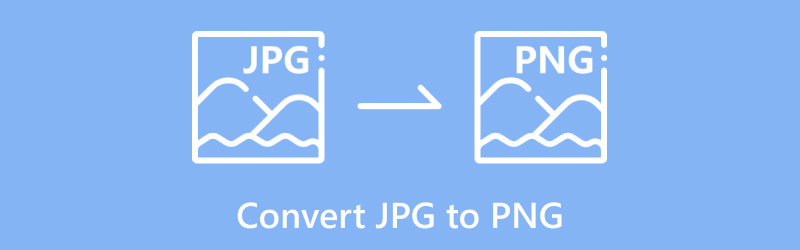
- LISTA PRZEWODNIKÓW
- Część 1: Konwersja JPG do PNG w ArkThinker Video Converter Ultimate
- Część 2: Konwersja JPG do PNG za pomocą Adobe Online
- Część 3: Konwersja JPG do PNG za pomocą Canva
- Część 4: Konwersja JPG do PNG za pomocą aplikacji Mac Preview
- Często zadawane pytania
Część 1: Konwersja JPG do PNG w ArkThinker Video Converter Ultimate
Najlepszy konwerter wideo ArkThinker to nie tylko konwerter wideo, ale także potęga dla wszystkich Twoich potrzeb konwersji obrazów. To narzędzie jest doskonałą opcją, jeśli szukasz niezawodnego, szybkiego sposobu na konwersję JPG do PNG w systemach Windows i Mac. Jest łatwe w użyciu, obsługuje konwersję wsadową (idealne, jeśli masz wiele obrazów) i zapewnia wysokiej jakości rezultaty za każdym razem.
Pobierz bezpłatnie na swój komputer najlepszą wersję konwertera JPG/JPEG do PNG.
Po uruchomieniu znajdź kartę Narzędzia i znajdź Konwerter obrazów.
Kliknij symbol Plus i wyszukaj plik JPG, który chcesz przekonwertować na PNG na swoim komputerze. Jeśli wykonujesz konwersję wsadową JPG na PNG, kliknij Dodaj pliki Kliknij przycisk, aby wyświetlić je wszystkie.
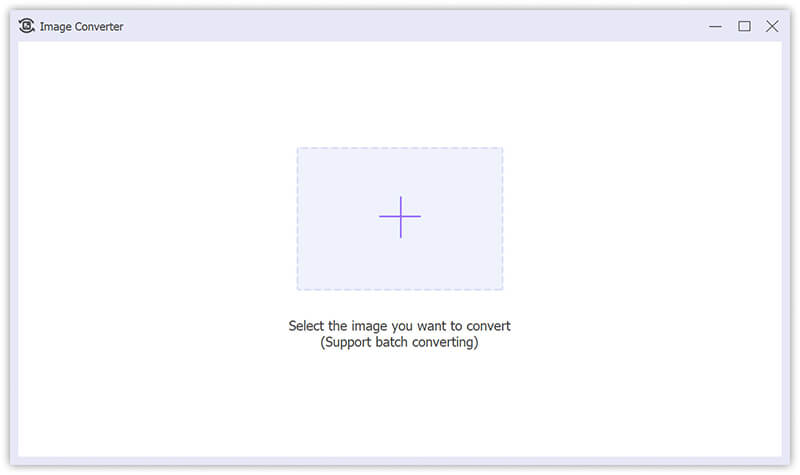
Następnie wybierz żądany format, PNGz listy rozwijanej obok opcji Konwertuj wszystko.
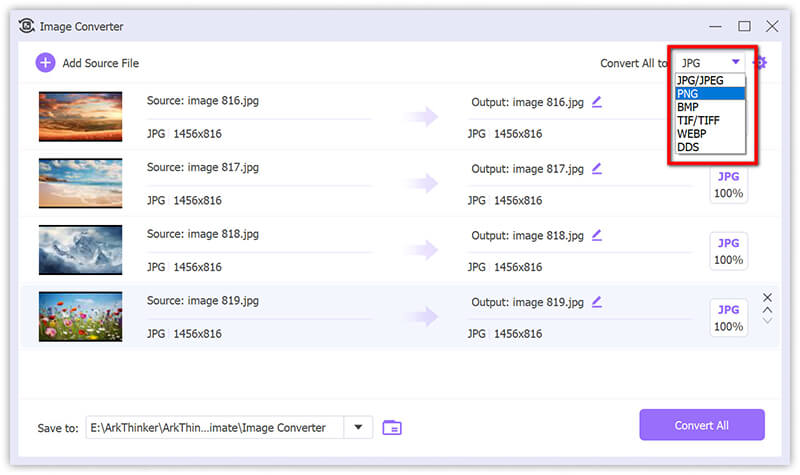
Następnie wybierz folder wyjściowy i nazwij obraz PNG według potrzeb. Na koniec kliknij Skonwertuj wszystko aby zapisać go od razu.
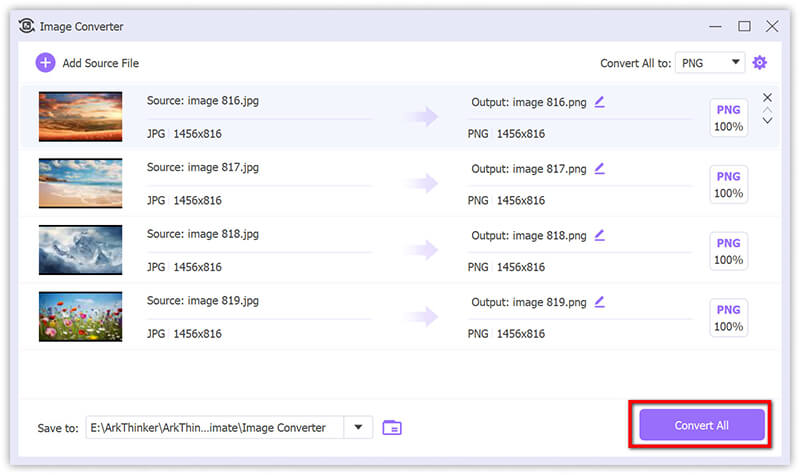
- Szybko i sprawnie.
- Konwersja wsadowa formatu JPG do PNG doskonale nadaje się do przetwarzania dużej liczby obrazów.
- Dostępne dla systemów Windows i Mac.
- Płatne oprogramowanie udostępnia bezpłatną wersję próbną, dzięki której możesz je wypróbować przed zakupem.
Część 2: Konwersja JPG do PNG za pomocą Adobe Online
Adobe jest znane ze swoich narzędzi kreatywnych i nie jest zaskoczeniem, że dzięki swoim usługom online konwersja JPG do PNG stała się superłatwa. Najlepsze jest to, że nie musisz niczego pobierać! Potrzebujesz tylko połączenia internetowego i możesz konwertować JPG do PNG bezpośrednio ze swojej przeglądarki.
Otwórz przeglądarkę internetową i przejdź z Adobe Express JPG do strony konwertera PNG.
Ten darmowy internetowy konwerter plików JPG do PNG nie obsługuje konwersji wsadowej, dlatego musisz obsługiwać pliki jeden po drugim.
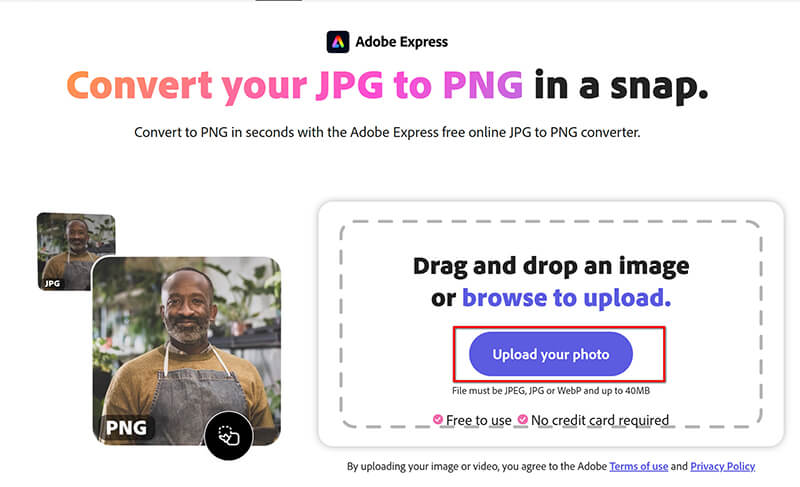
Po przesłaniu obrazu kliknij Pobierać przycisk, a konwerter automatycznie rozpocznie konwersję JPG do PNG. Powinno to zająć tylko kilka sekund.

Porady:Jeśli chcesz dokonać dalszych edycji obrazu PNG, np. ustawić przezroczystość PNG, możesz użyć narzędzi do edycji Adobe Express, aby dodać ikony, typografię, animacje, filtry i inne elementy.
- Bezpłatny i łatwy w użyciu.
- Nie wymaga instalacji oprogramowania.
- Działa na systemach Windows i Mac.
- Obsługuje tylko jeden obraz na raz (nie jest to najlepsze rozwiązanie do konwersji wsadowej).
- Wymaga połączenia z Internetem.
Część 3: Konwersja JPG do PNG za pomocą Canva
Jeśli kiedykolwiek używałeś Canvy do tworzenia projektów, wiesz, że to fantastyczne narzędzie do wszystkich projektów kreatywnych. Ale czy wiesz, że możesz również przekonwertować JPG na PNG za pomocą Canvy? To doskonała opcja, jeśli już pracujesz nad projektem i chcesz zapisać swoje obrazy w formacie PNG, aby uzyskać przezroczyste tło lub lepszą jakość.
Odwiedź konwerter Canva JPG do PNG online (https://www.canva.com/features/jpg-to-png-converter/). Zaloguj się do Canva. Jeśli nie masz konta, utworzenie go jest bezpłatne.
Kliknij Prześlij swój obraz a następnie prześlij plik JPG.
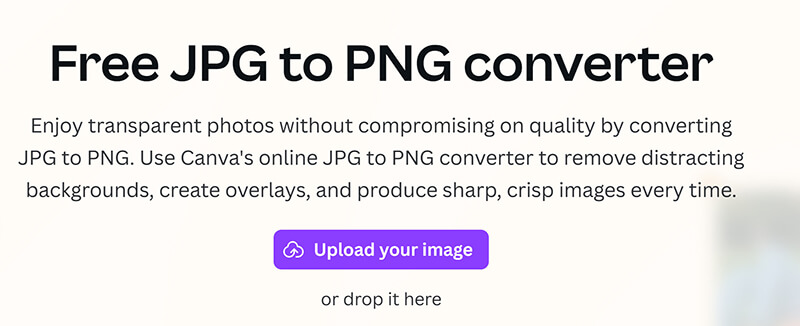
Pobierz obraz jako PNG: Po przesłaniu obrazu kliknij Pobierać w prawym górnym rogu i wybierz PNG jako format pliku.
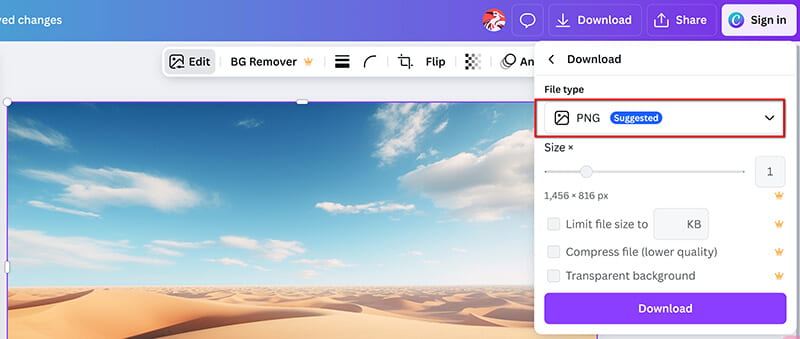
Następnie kliknij ponownie przycisk Pobierz, aby zapisać obraz w formacie PNG.
Ten internetowy konwerter JPG do PNG obsługuje również edycję obrazów PNG, taką jak przycinanie, ulepszanie i powiększ PNG.
- Canva jest bardzo łatwa w obsłudze, nawet jeśli dopiero zaczynasz projektować.
- Doskonałe do dodawania kreatywnych akcentów do zdjęć.
- Działa zarówno na komputerach Windows, jak i Mac za pośrednictwem Internetu.
- Wymagany jest dostęp do Internetu.
- Niektóre funkcje są ograniczone w bezpłatnej wersji aplikacji Canva.
Część 4: Konwersja JPG do PNG za pomocą aplikacji Mac Preview
Jeśli jesteś użytkownikiem Maca, masz szczęście! Aplikacja Preview wbudowana w macOS może łatwo konwertować pliki JPG do PNG bez pobierania dodatkowego oprogramowania. Jest szybka, łatwa i idealna dla każdego, kto chce uniknąć skomplikowanych narzędzi.
Kliknij prawym przyciskiem myszy na plik JPG i wybierz Otwierać z > Zapowiedź.
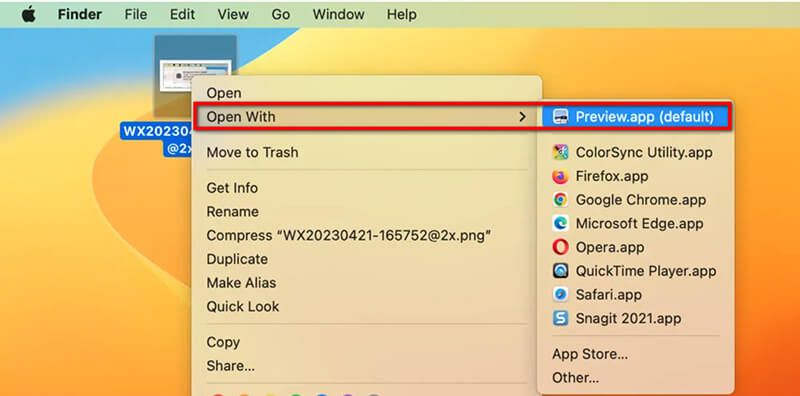
Aby wyeksportować w podglądzie, przejdź do paska menu, kliknij Plik, a następnie wybierz Eksport.
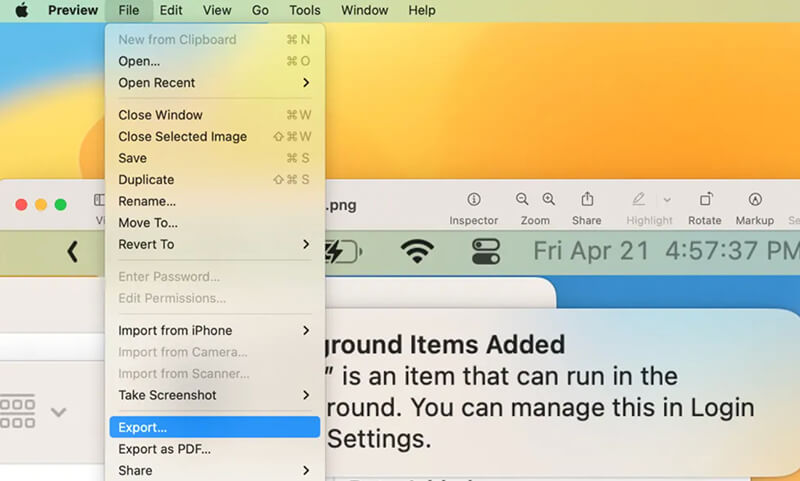
W oknie dialogowym eksportu wybierz PNG jako format i wybierz folder docelowy.
Uderzyć Ratować, a Twój plik JPG zostanie przekonwertowany na PNG!
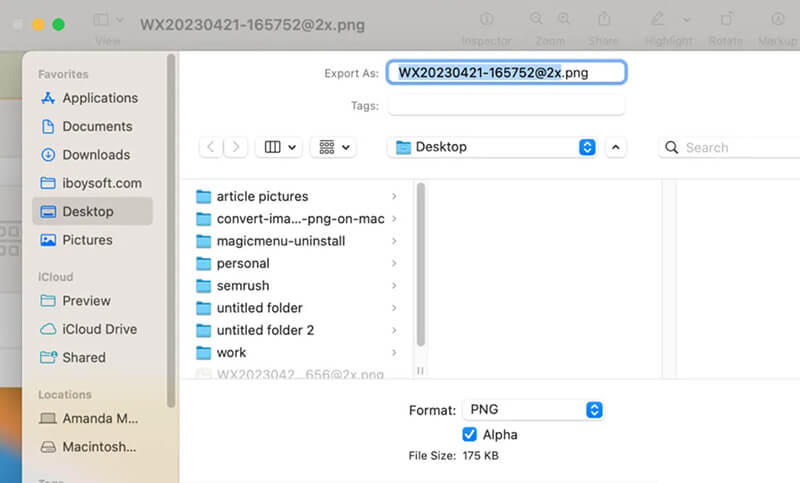
- Nie potrzeba żadnego dodatkowego oprogramowania.
- Szybkie i proste dla pojedynczych plików.
- Doskonałe do podstawowych konwersji.
- Ograniczone funkcje konwersji wsadowej (trzeba je wykonywać pojedynczo).
- Dostępne tylko na komputerze Mac.
Często zadawane pytania
Jak mogę przekonwertować JPG na PNG wsadowo?
Jeśli potrzebujesz przekonwertować wiele plików JPG do PNG, ArkThinker Video Converter Ultimate jest najlepszym wyborem. Pozwala na wsadową konwersję JPG do PNG za pomocą zaledwie kilku kliknięć.
Jaka jest różnica między JPG i PNG?
JPG i PNG to formaty obrazów, ale różnią się kompresją i jakością. JPG wykorzystuje kompresję stratną, zmniejszając rozmiar pliku kosztem jakości obrazu, co czyni go świetnym do zdjęć. PNG wykorzystuje kompresję bezstratną, aby zachować jakość i jest idealny do obrazów z ostrymi krawędziami, takimi jak loga lub grafiki. PNG obsługuje również przezroczystość, podczas gdy JPG nie. Pliki JPG są zazwyczaj mniejsze, podczas gdy pliki PNG mają tendencję do bycia większymi ze względu na wyższą jakość kompresji.
Czy konwersja JPG do PNG powoduje utratę jakości?
Nie, konwersja JPG do PNG nie powoduje utraty jakości, ale nie poprawia obrazu. JPG to format, który obniża jakość pliku, aby był mniejszy, podczas gdy PNG zachowuje wszystkie szczegóły. Tak więc, jeśli zaczniesz od JPG, jakość pozostanie taka sama, ale nie odzyskasz żadnych utraconych informacji z JPG.
Co się stanie, jeśli przekonwertuję JPG na PNG?
Konwersja JPG do PNG zapobiega pogorszeniu jakości obrazu, ale może zwiększyć rozmiar pliku. PNG obsługuje również przezroczyste tła, czego JPG nie obsługuje. Jednak jeśli JPG był już skompresowany, konwersja do PNG nie przywróci żadnych utraconych szczegółów; po prostu pozostanie taki sam.
Wniosek
No i gotowe! Niezależnie od tego, czy konwertujesz pojedynczy obraz, czy całą partię, omówiliśmy cztery solidne metody konwersji JPG do PNG. Jeśli chcesz szybkiego i łatwego rozwiązania z obsługą konwersji wsadowej, ArkThinker Video Converter Ultimate jest Twoim narzędziem. Jeśli jednak wolisz bezpłatne narzędzia online, Adobe Online i Canva oferują proste rozwiązania, podczas gdy Mac Preview zapewnia przydatną opcję dla użytkowników komputerów Mac.
Gotowy, aby zacząć? Jeśli poważnie myślisz o wydajnych konwersjach, pobierz ArkThinker Video Converter Ultimate już dziś i szybko przekonwertuj swoje pliki JPG na PNG!
Co sądzisz o tym poście? Kliknij, aby ocenić ten wpis.
Doskonały
Ocena: 4.9 / 5 (na podstawie 420 głosów)
Znajdź więcej rozwiązań
Jak przekształcić SVG w JPG online i offline [aktualizacja 2024] 4 najlepsze narzędzia do zmiany formatu TIFF na JPG w kilka sekund [2024] Najlepszy przewodnik po konwersji JPG/JPEG do PNG w kilka sekund [2024] 6 najlepszych konwerterów GIF na JPG, aby uzyskać zdjęcia z animacji Konwertuj PNG na JPG w 9 konwerterach [Aktualizacja 2024] Konwertuj animowany GIF na PNG w systemie Windows/Mac/Online/PhoneArtykuły względne
- Edytuj obraz
- Jak edytować i przycinać animowane pliki GIF na 4 skuteczne sposoby
- 10 konwerterów GIF do konwersji obrazów/wideo na GIF
- Najlepsze narzędzia do edycji GIF odpowiednie dla każdego komputera i urządzenia
- Jak zrobić GIF z obrazów na komputerze stacjonarnym i telefonie komórkowym
- Szybkie kroki dotyczące dodawania tekstu do pliku GIF za pomocą narzędzi do tworzenia napisów
- Dodaj muzykę do GIF: Dołącz muzykę do swojego GIF-a po konwersji
- GIF Resizer: najlepsze narzędzia do zmiany rozmiaru animowanego GIF-a
- [6 Narzędzi] Jak ustawić zmianę pętli GIF i odtwarzać ją na zawsze
- Narzędzie do cięcia GIF: jak wycinać GIF łatwymi i szybkimi metodami
- Jak usunąć znak wodny Alamy z obrazów (działa 100%)


